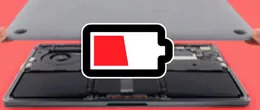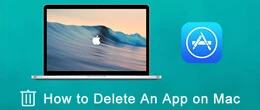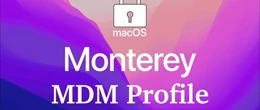Як користуватися MacBook
mobileplanet.ua Ми зібрали топ популярних порад для користувачів Macbook від Apple, які будуть корисні як новачкам, так і досвідченим користувачам ноутбуків.
Ми зібрали топ популярних порад для користувачів Macbook від Apple, які будуть корисні як новачкам, так і досвідченим користувачам ноутбуків. Якщо ви шукаєте інтернет-магазин Apple MacBook у Львові і бажаєте купити недорого Apple MacBook зі складу за хорошою ціною від постачальника - рекомендуємо ознайомитися з асортиментом нашого каталогу.
- Як користуватись Макбук: основні поради
- Початок роботи з Mac
- Встановлення та видалення програм
- Спрощуйте рутинні завдання
- Безпека, вбудована в систему
- Як правильно носити Макбук
- Можна носити MacBook взимку
- Як користуватися мишкою на MacBook
- Як користуватися тачпадом на Мак
- Чи можна носити Макбук без чохла
- FAQ
- Чого не можна робити на MacBook?
- Чи можна весь час тримати MacBook на зарядці?
- Для кого потрібний MacBook?
- У чому переваги MacBook?
- Що треба докуповувати до Макбука?
Компанія Apple щороку випускає на сучасний ринок величезну кількість ноутбуків, які відрізняються різними технологіями. Тому користувачі часто запитують, як користуватися MacBook, отримуючи задоволення від роботи. Однією з важливих переваг «яблучної» техніки є регулярне оновлення програмного забезпечення (ПЗ), завдяки якому вдається додавати корисні функції та виправляти всі мінуси в роботі.

Робота з MacBook
Особливі складнощі при використанні таких лептопів чекають на користувачів, які жодного разу не стикалися з технікою цього бренду. В результаті слід звернути увагу відразу на кілька важливих особливостей.
1) Як користуватися Макбуком: основні поради
При створенні комп'ютерної техніки Стів Джобс приділив особливу увагу якісному збиранню, щоб зробити комп'ютери максимально простими у використанні. Тому найчастіше питанням, як користуватися Макбуком, ставляться користувачі Windows або ті, хто вперше придбав комп'ютер для різних цілей.

Особливості використання MacBook
Наприклад, запуск програм можна здійснювати за допомогою Launchpad та панелі Dock; Швидкий пошук файлів, документів можливий за рахунок Spotlight. Тому все дуже швидко і просто, якщо розібратися в особливостях роботи Макбуків.
2) Початок роботи з Mac
Відкриваючи перший раз MacBook Pro, необхідно вибрати мову, регіон та визначитися з розкладкою клавіатури. Це обов'язкові дії, які входять до списку всього, що потрібно Макбуку.
Після цього виконуємо ще кілька важливих дій:
- Авторизація в мережі – потрібно створити Apple ID, щоб надалі мати доступ до AppStore та інших служб компанії.
- Налаштування геолокації – наприклад, програма Find my friends вимагає дані про розташування користувача.

Простий спосіб роботи з MacBook
У системних налаштуваннях користувачеві пропонують різні пункти, які можна змінити або залишити заводські настройки.
3) Встановлення та видалення програм
Для швидкого та безпечного видалення програм на Apple MacBook запропоновано відразу кілька способів:
- Для всіх програм, завантажених з AppStore – Launchpad. Для відкриття потрібно знайти відповідний значок на панелі Dock. Другий доступний варіант – відкрити файл у спільній папці «Програми».
- Для програм, які були завантажені не з AppStore – Finder. Цей спосіб відрізняється меншою кількістю кроків, що прискорює видалення програм.

Робота на MacBook
Важливо пам'ятати: якщо віддалена прога була частиною ОС, тоді її відновлення можливе лише за умови переустановки ОС.
4) Спрощуйте рутинні завдання
Вибираючи сучасний MacBook (як користуватися яким підкаже інструкція від виробника), можна спростити всілякі завдання, отримуючи задоволення від роботи. Серед такого списку особливостей відзначають:
- Всі вкладки Safari можна легко впорядкувати у певні групи.
- Запуск швидких нотаток для оперативного запису різних ідей.
- Режим «зосередження» допоможе сфокусувати увагу користувача на необхідних програмах, не отримуючи сповіщення з інших програм.
Це далеко не повний список усіх можливостей ноутбуків від компанії Apple, доступних кожному користувачеві.
5) Безпека, вбудована в систему
З метою забезпечення максимального захисту всіх інформаційних даних, необхідно працювати з MacBook Air, на якому встановлена остання версія програмного забезпечення. Як тільки буде підготовлено всі необхідні оновлення для вашої системи, macOS неодмінно про це повідомить.
Другий можливий варіант – налаштування системи таким чином, щоб усілякі оновлення встановлювалися автоматично. Це відбувається тоді, коли користувач не працює з лептопом. В результаті macOS щодня перевірятиме наявність актуальних оновлень, встановлення яких відбувається у фоновому режимі.
6) Як правильно носити Макбук
У процесі покупки MacBook для новачків постає дуже актуальне питання про те, як правильно носити ноутбук, щоб випадково його не вдарити. Найкраще класти лептоп у вертикальному положенні, але це не завжди можливо.
Наприклад, якщо має бути перевезення техніки у спеціальній сумці, тоді ноутбук потрібно укласти таким чином, щоб нижня сторона (де знаходяться руки користувача під час друку) знаходилася на дні сумки.

Правильне перевезення Макбука
7) Чи можна носити MacBook взимку
Якщо буде працювати з Apple MacBook поза домом, потрібно прислухатися до основних рекомендацій виробника.
Компанія вказала два можливі температурні діапазони, за яких їх техніка може функціонувати без особливих ризиків поломки:
- Експлуатація лептопів можлива за температури від +10 до +35 градусів.
- Зберігати девайс можна за температури від +13 до +45 градусів.
При дотриманні цих вимог можна сміливо стверджувати про тривалу роботу ноутбуків. В іншому випадку компанія не гарантує злагоджену та довгу роботу техніки.
8) Як користуватися мишкою на MacBook
У меню Apple можна налаштувати Макбук для подальшої роботи з мишею – Magic Mouse. Для цього потрібно зайти в «Системні параметри», вибираючи розділ «Мишка», щоб зрозуміти, як користуватися мишкою Мак для виконання різних дій.
В результаті користувачеві вдасться:
- вимкнути певний жест;
- змінити тип жесту;
- дізнатися, які саме жести підтримує ця модель Mac.
Користуватися мишею можна будь-де, дотримуючись радіусу дії зв'язку з лептопом. Для швидкого заряджання миші або повторного створення пари з комп'ютером, необхідно скористатися клавіатурою за допомогою кабелю USB-C – Lightning.
9) Як користуватися тачпадом на Мак
Для того, щоб скористатися жестами на трекпеді, не обійтися без Magic Trackpad. Також можливий варіант застосування вбудованого трекпеда Multi-Touch. Якщо мова йде про трекпед, який підтримує Force Touch, вдасться скористатися тактильним відгуком, сильним натисканням.
В результаті користувачі зможуть виконувати такі функції:
- зменшувати/збільшувати;
- прокручувати;
- розгортати;
- відкривати Центр оповіщень;
- перетягувати трьома пальцями та багато іншого.
Використовуючи тачпад Макбук, користувач зможе швидко активувати функцію True Tone на MacBook, завдяки якій всі картинки на дисплеї стають природнішими.
10) Чи можна носити Макбук без чохла
Для захисту ноутбука від можливих ударів, відколів або подряпин потрібно використовувати перевірену класику, а саме – спеціальний пластиковий чохол. Багато користувачів застосовують різні накладки із пластику, які виключають появу великої кількості подряпин та потертостей на корпусній частині.

Чохли для MacBook
Зважаючи на тендітний корпус MacBook, часті перевезення або перенесення можуть призвести до негативних наслідків. Тому рекомендується скористатися ультратонкими накладками, чохлами, які гарантують щільну посадку на лептоп.
FAQ
1. Що не можна робити на MacBook?
При використанні сучасного MacBook не можна забувати про те, що потрібно робити резервну копію даних – іноді відбувається збій у системі після чергового оновлення. Не варто шукати варіанти, як встановити Windows на Мак: спочатку ознайомтеся з усіма можливостями macOS.
2. Чи можна весь час тримати MacBook на зарядці?
Безперечно, можна. Таке використання Макбука жодним чином не позначається на якості встановленої батареї. Акумулятор здатний працювати з циклами заряджання, одним повним циклом вважається розряд від 0% і заряд до 100%.
3. Для кого потрібний MacBook?
На практиці доведено, що Макбук ідеально підходить для роботи з графікою, всілякими графічними елементами. Тому його часто вибирають дизайнери, SMM-фахівці, контент-мейкери. Крім того, така техніка дозволяє швидко та зручно працювати з текстовими документами (редактори, журналісти), обробляти аудіофайли та інше.
4. У чому переваги MacBook?
Найважливішою перевагою вважається унікальна ОС – macOS. Вона пропонує безліч різних можливостей для користувача. Другою перевагою вважається якість комплектуючих, завдяки якій техніка відрізняється тривалим терміном служби.
5. Що треба докуповувати до Макбука?
Серед додаткових аксесуарів, які потрібно буде придбати користувачу Макбука, зазначають: перехідник з USB-A на USB-C для Mac, мишка, спеціальний кейс для перенесення ноутбука, магнітна зарядка, зовнішній акумулятор. Залежно від індивідуальних потреб кожного користувача, цей список може поповнитися іншими необхідними аксесуарами.
Купити Apple MacBook
Купуйте Apple MacBook у Львові за вигідною ціною: Macbook Air, Macbook Pro